Prezentace Google jsou skvělý nástroj pro vytváření úžasných prezentací. Pokud ale chcete vědět, kolik slov jste použili, Prezentace Google vám to přímo neřeknou.
Nemějte však obavy. Jednoduchým řešením je exportovat prezentaci do široce kompatibilního formátu souboru a zkontrolovat počet slov pomocí alternativních aplikací a nástrojů. Tento podrobný průvodce vás provede celým procesem.
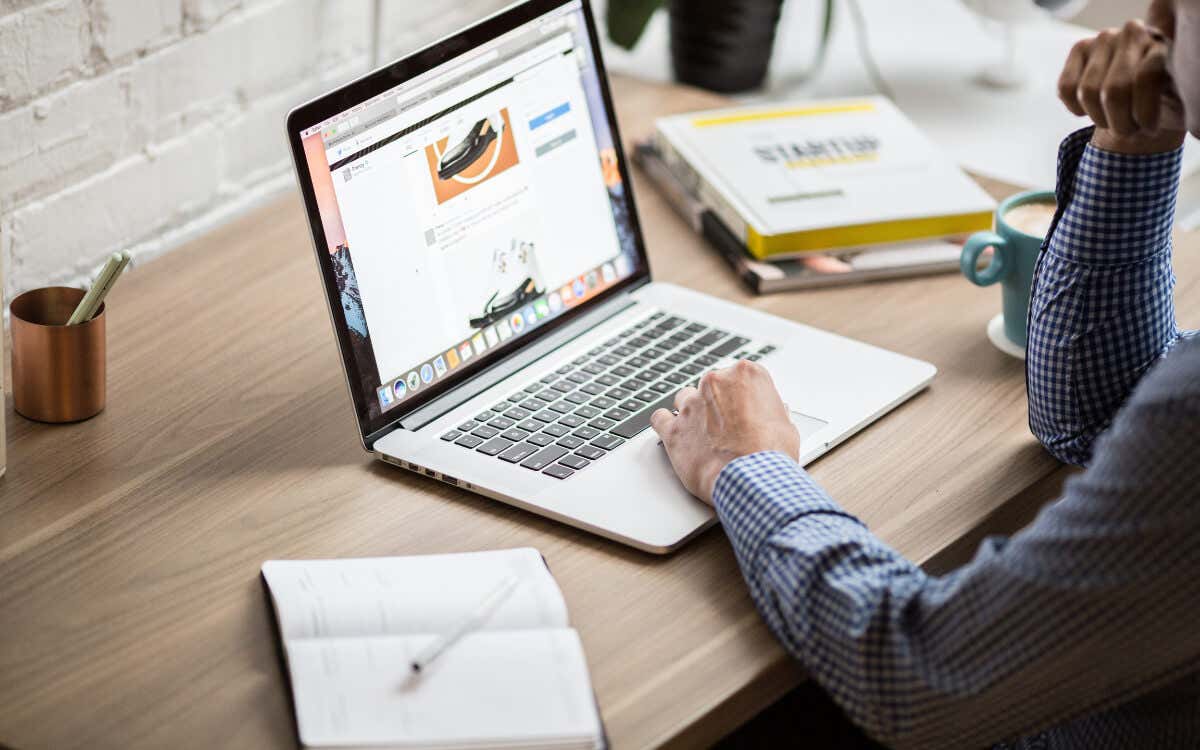
Metoda 1: Stáhněte si prezentaci jako textový souborh2>
Nejjednodušším způsobem, jak zkontrolovat počet slov v prezentaci Google Slides, je stáhnout si ji jako textový soubor. Slova můžete vložit do aplikace pro úpravu textu nebo online nástroje na počítání slov, abyste získali přesný údaj.
Stažení prezentace Prezentací Google ve formátu .TXT:
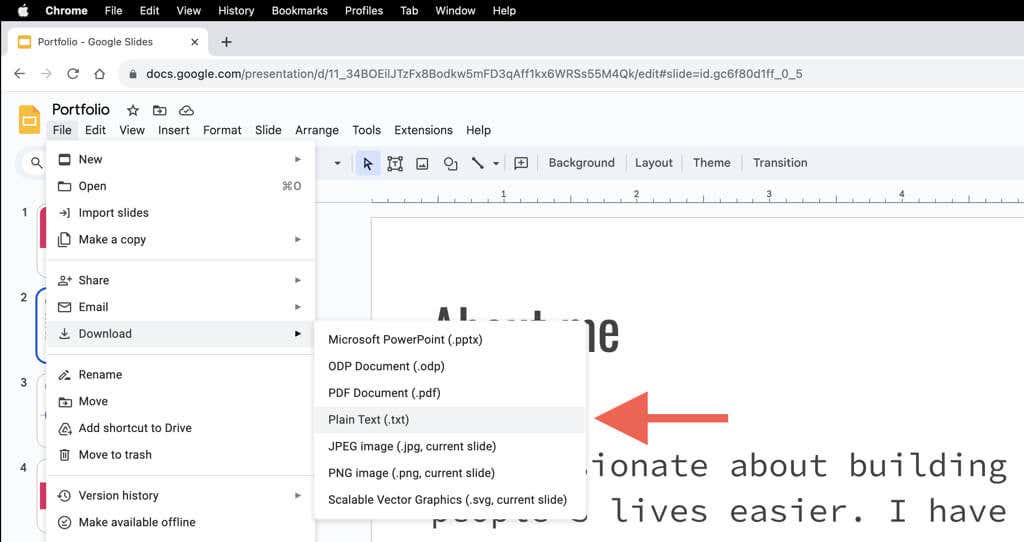
Nyní, když máte prezentaci jako textový soubor, je čas zkontrolovat počet slov. Nativní aplikace Poznámkový blok (PC) a TextEdit (Mac) nejsou schopny zobrazit počty slov, takže musíte:
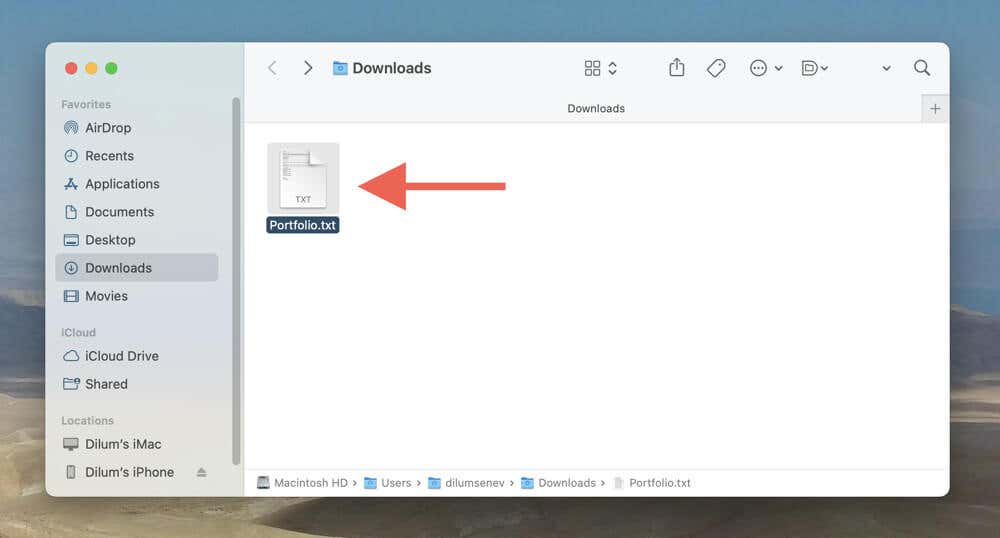
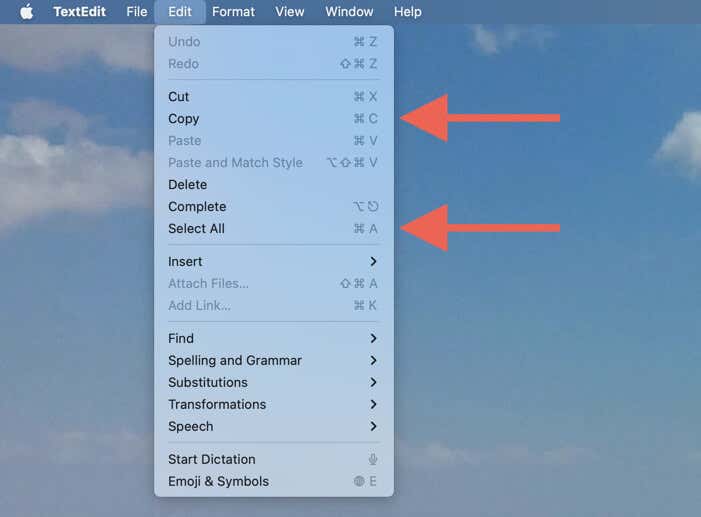
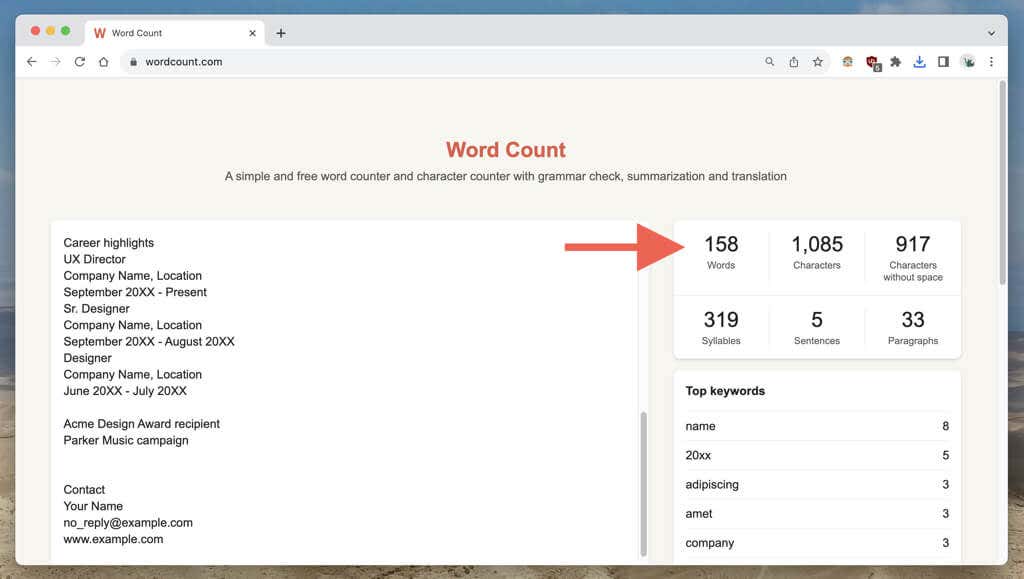
Pokud používáte Mac, existuje také relativně jednoduché řešení založené na TextEdit, které můžete použít k určení počtu slov v souboru TXT. Může to však být mírně nepřesné..
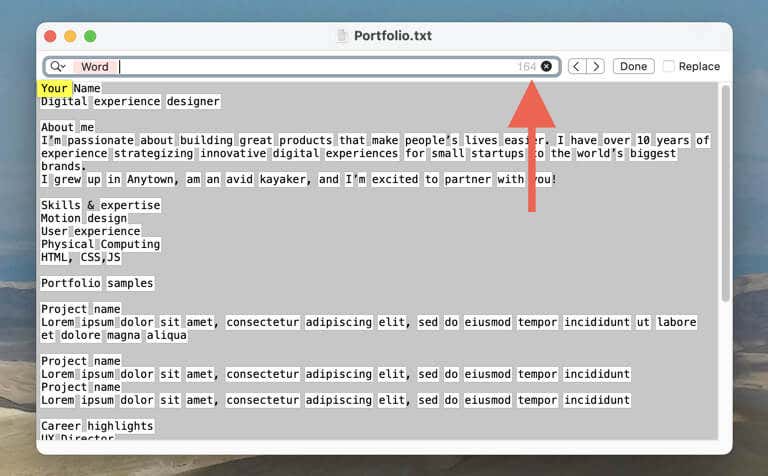
Stačí otevřít soubor .TXT v TextEdit a stisknout Cmd+ F(nebo vybrat Upravit>Najítna liště nabídek) pro vyvolání nástroje Hledat. Poté vyberte ikonu Hledatv levém rohu pole Hledata zvolte Vložit vzor>Jakékoli znaky slova. Počet slov by se měl objevit v pravém rohu pole Hledat.
Metoda 2: Převod na PPTX a zobrazení počtu slov v PowerPointu
Pokud máte Microsoft PowerPoint nainstalovaný na vašem PC nebo Mac, můžete prezentaci Prezentací Google převést jako soubor .PPTX, importovat dokument do PowerPointu a zkontrolovat počet slov tímto způsobem.
Stažení prezentace Prezentací Google jako souboru .PPTX:
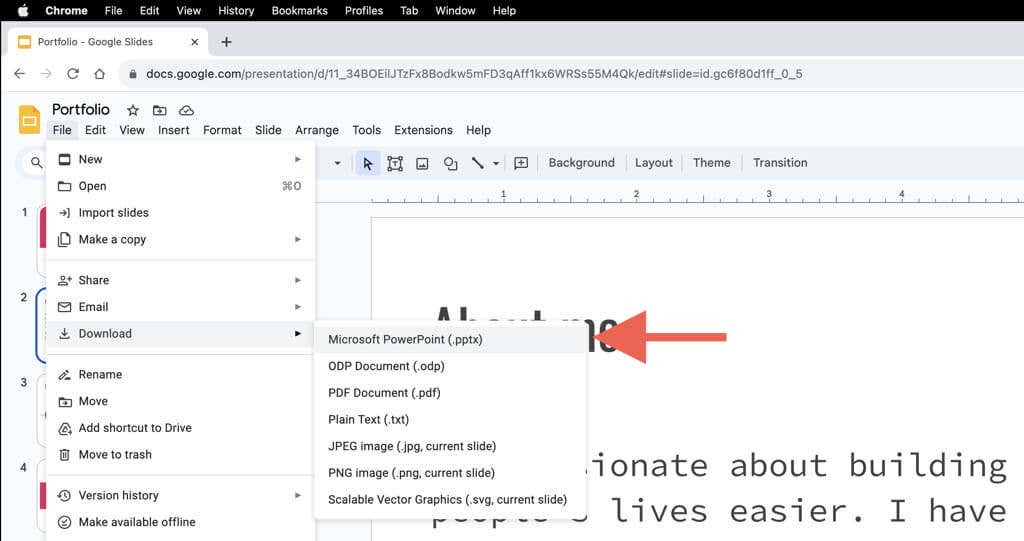
Kontrola počtu slov v aplikaci Microsoft PowerPoint:
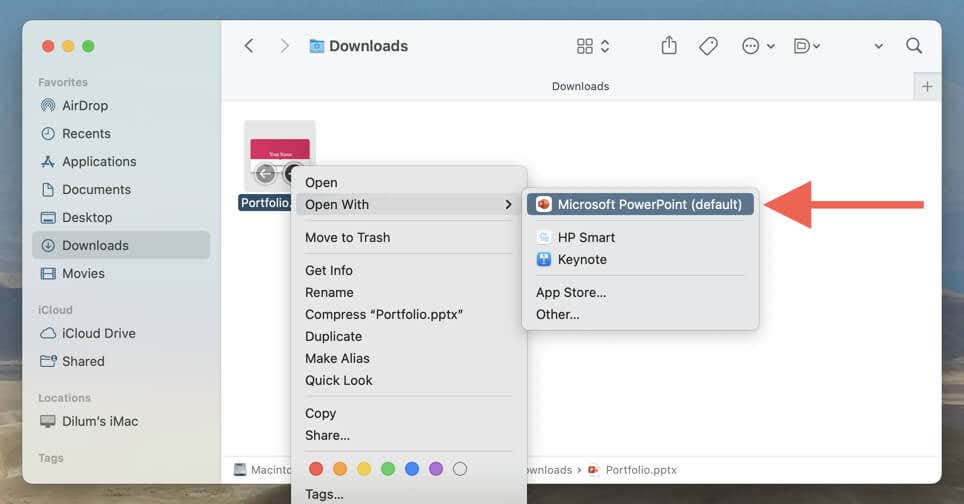
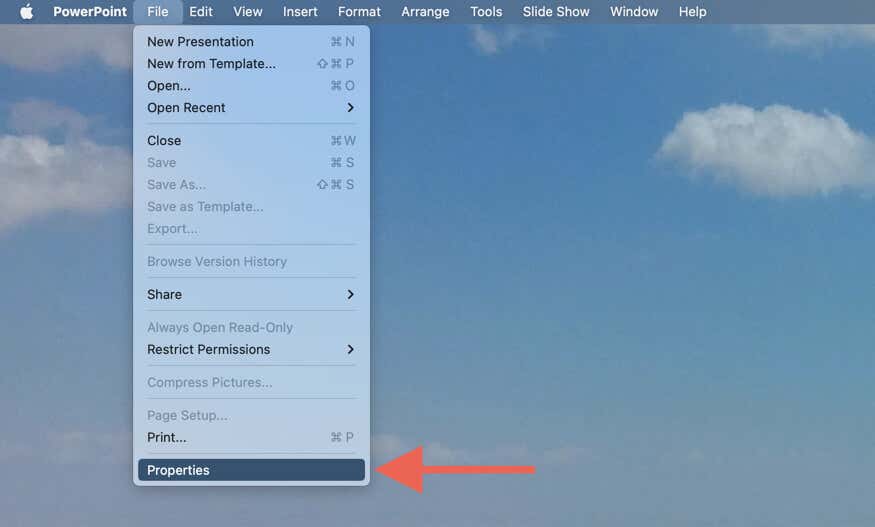
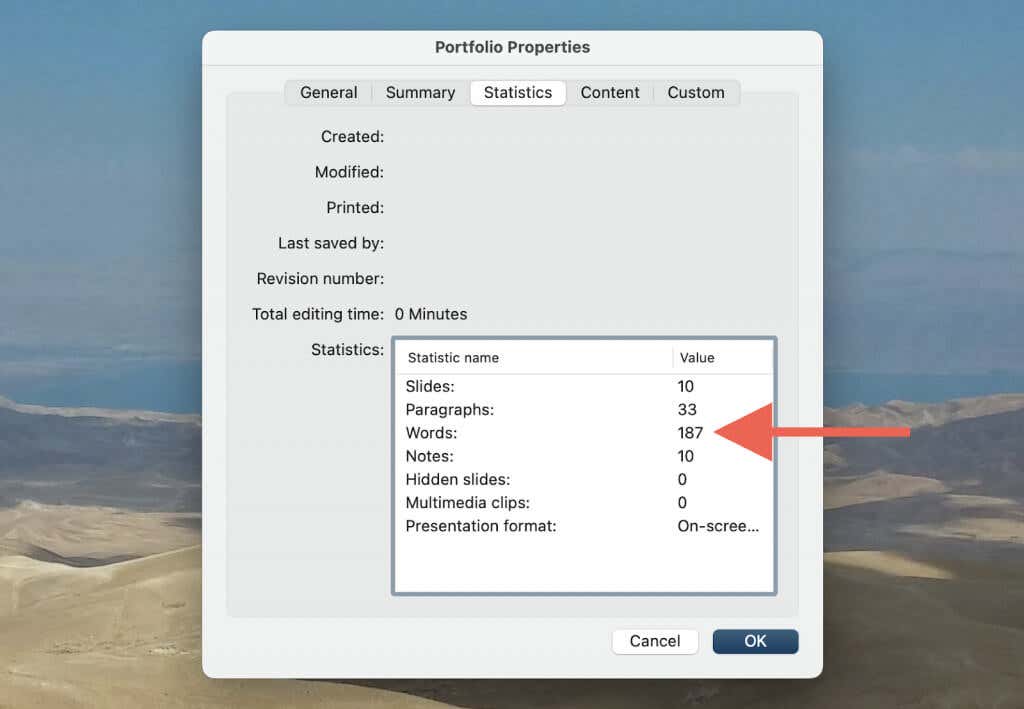
You Don Už nemusím hádat
Přestože Prezentace Google nemají žádnou vestavěnou funkci počítání slov, neznamená to, že nemáte žádné možnosti. Pomocí výše uvedených metod můžete rychle určit počet slov v prezentacích. Ať už dáváte přednost stahování snímků jako textového souboru nebo používání funkcí počtu slov v aplikaci Microsoft PowerPoint, nebudete již muset odhadovat délku prezentací.
Bohužel neexistuje způsob, jak si ponechat sledovat počet slov v reálném čase jako v Dokumentech Google. Ale dokud Google takovou funkci neimplementuje, je to problém, se kterým se musíte prozatím smířit..